Apple app 사이닝 가이드 (development)
■ 인증서 설치

https://developer.apple.com/account/resources/certificates/list
애플 개발자 콘솔에 등록되어 있는 인증서입니다.
개발 인증서 p12파일을 다운로드하여 더블클릭하고 암호를 입력해 주면 인증서가 맥에 설치됩니다.
■ 프로비저닝 프로파일 다운로드

https://developer.apple.com/account/resources/profiles/list
애플 개발자 콘솔에 등록되어 있는 대상 프로젝트의 프로비저닝 프로파일을 다운로드합니다.
다운로드한 프로파일을 실행하면 자동으로 Xcode에서 사용할 수 있도록 등록이 됩니다.
■ 앱 사이닝

xcarchive 파일을 실행하면 위와 같은 창이 뜹니다. 우측에 Distribute App을 클릭합니다.
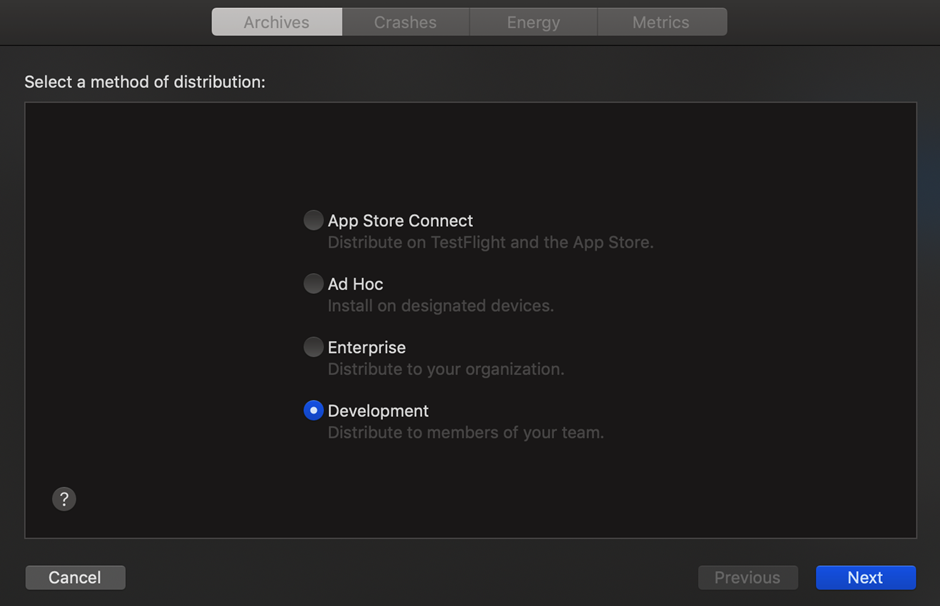
Development를 선택한 후, Next를 클릭합니다.
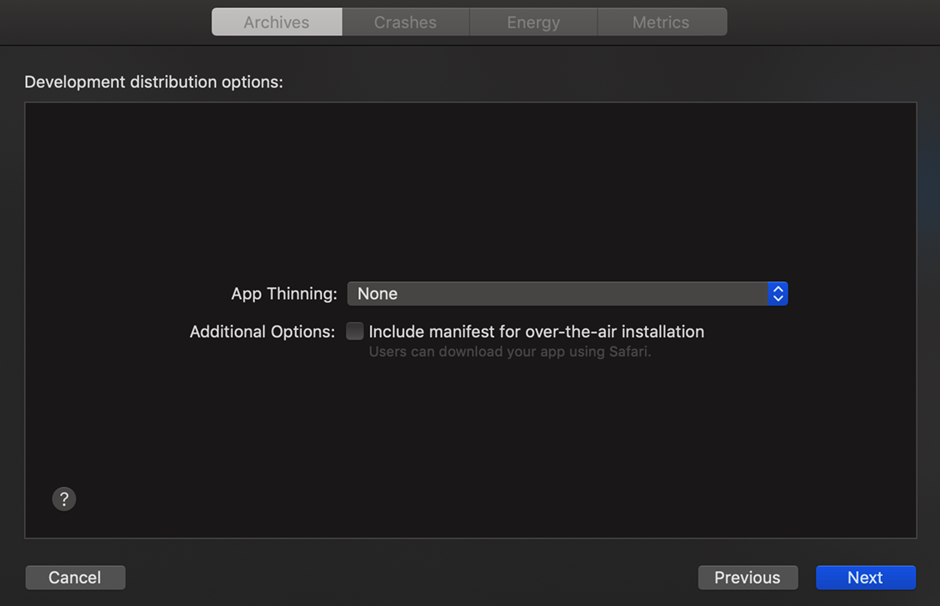
이 부분은 선택사항이므로 지금은 생략하고 Next를 클릭합니다.
자세한 내용은 아래의 링크로 접속하여 공식 가이드를 참고 바랍니다.
https://help.apple.com/xcode/mac/11.0/index.html?localePath=en.lproj#/devbbdc5ce4f

Distribution certificate는 위에서 설치한 인증서를 선택해 주고, 프로젝트명.app에는 위에서 설치한 프로비저닝 프로파일을 선택해 준 뒤 Next를 클릭합니다.

이런 창이 뜨면 맥 로그인 비밀번호를 입력합니다.
비밀번호 입력 후 엔터 치지 마시고 "항상 허용"을 선택해 주세요. 안 그러면 몇 번씩 비밀번호를 입력해야 합니다.
컴퓨터 패스워드입니다. 인증서 비밀번호가 아닙니다.

잠시 기다리면 ipa 콘텐츠 리뷰 창이 뜹니다. Export를 클릭합니다.
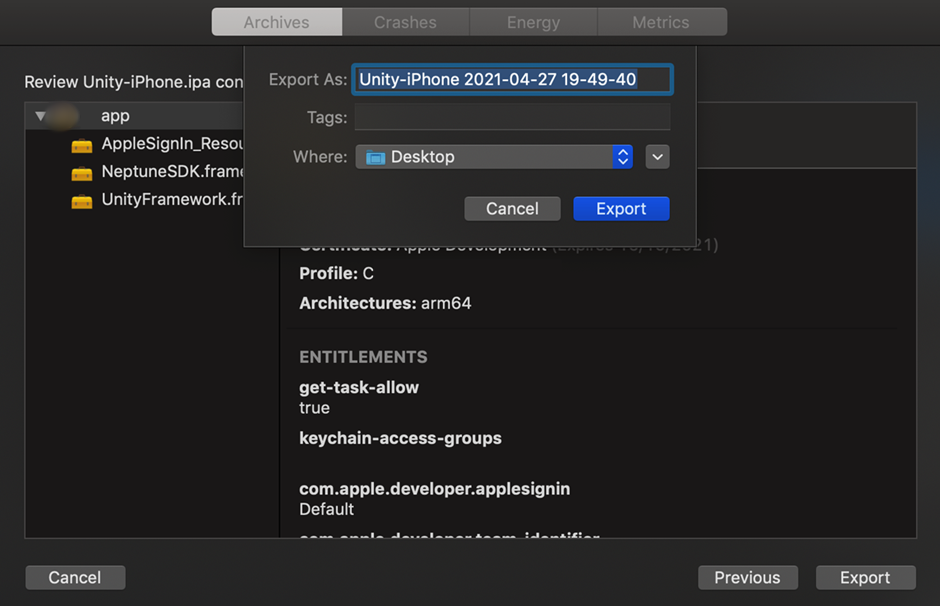
파일명을 입력해 준 뒤 Export를 클릭하면 완료입니다. Export 한 경로로 가서 ipa 파일을 확인합니다.
by mkdir-chandler
'Ops > Publish Apple App' 카테고리의 다른 글
| Apple app 사이닝 - The archive could not be installed 에러 발생 시 (0) | 2023.03.24 |
|---|---|
| Apple app 사이닝 가이드 (Adhoc / Appstore) (0) | 2023.03.23 |
| Apple app 영수증 검증 오류 코드 (0) | 2023.03.08 |
| Apple app store 서버 알림 url 입력 (0) | 2023.03.07 |
| Apple App - Sign in with Apple 로그인 이란 (0) | 2023.01.19 |


